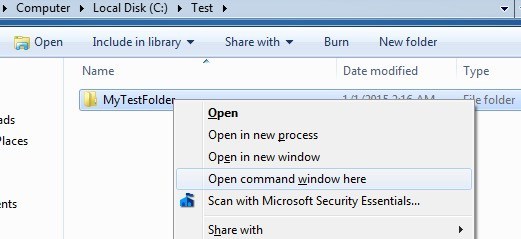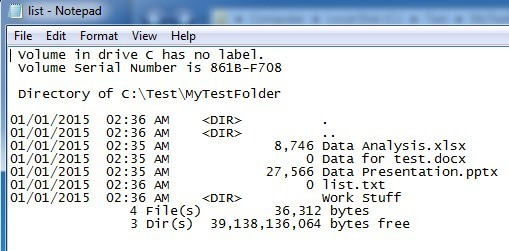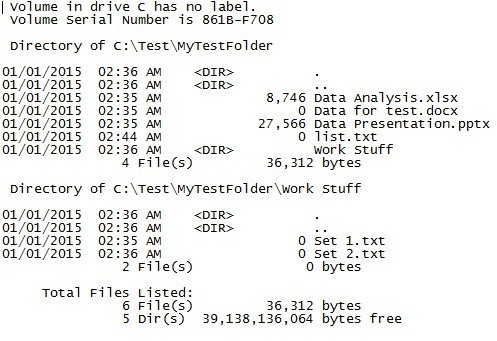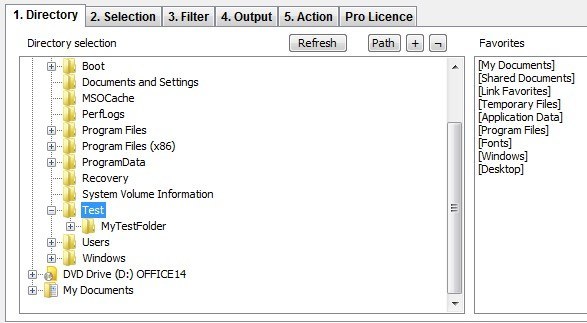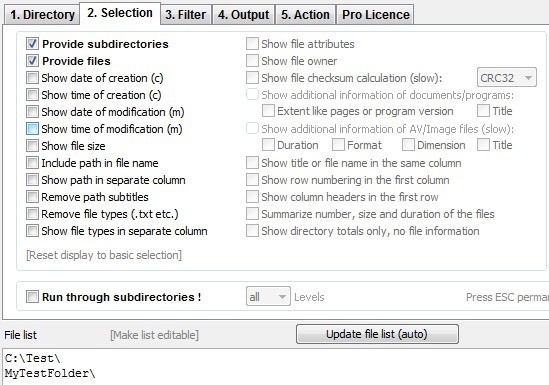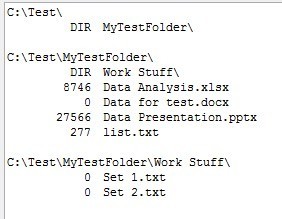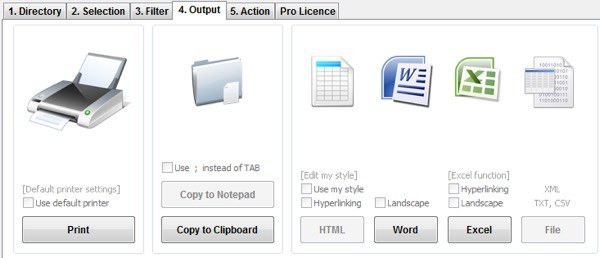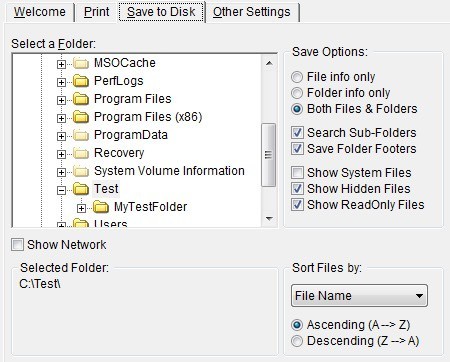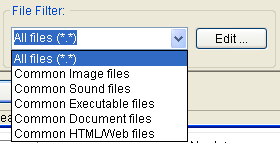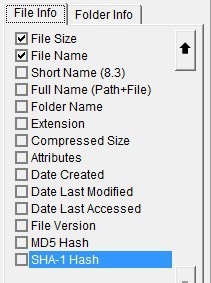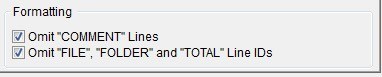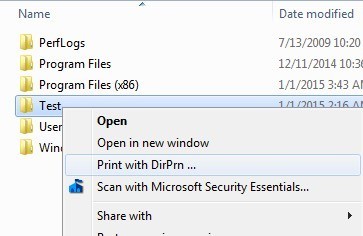Niedawno musiałem wysłać do przyjaciela listę wszystkich plików i folderów w określonym katalogu na moim komputerze i zajęło mi trochę czasu, aby znaleźć najlepszy sposób, aby to osiągnąć. Po zabawie różnymi metodami udało mi się stworzyć ładnie wyglądający arkusz kalkulacyjny Excel ze wszystkimi danymi na temat plików i folderów oraz dodatkowe informacje, takie jak rozmiar plików, data ostatniej modyfikacji itp.
W tym Artykuł Zamierzam wspomnieć o dwóch głównych sposobach generowania wykazu katalogów: przy użyciu wiersza poleceń lub przy użyciu programu innej firmy. Jeśli twoje potrzeby są bardzo proste, metoda wiersza poleceń jest najłatwiejsza i nie wymaga żadnych dodatkowych narzędzi. Jeśli potrzebujesz bardziej fantazyjnego raportu, sprawdź darmowe narzędzia.
Wiersz poleceń
Zacznijmy od metody wiersza poleceń, ponieważ jest to łatwe i prawdopodobnie wystarcza na 90 % osób czytających ten artykuł. Aby rozpocząć, otwórz Eksploratora i przejdź do katalogu folderów nad folderem, do którego chcesz uzyskać katalog.
Jeśli chcesz wydrukować listę plików i folderów dla C: \ Test \ MyTestFolder , następnie przejdź do C: \ Test, naciśnij klawisz SHIFT, a następnie kliknij prawym przyciskiem myszy na MyTestFolder. Śmiało i wybierz Otwórz okno poleceń tutajz menu.
W wierszu polecenia musisz wpisać bardzo prosta komenda:
katalog>plik.txt
Polecenie dir generuje listę plików i folderów bieżący katalog i prawy nawias oznaczają, że dane wyjściowe powinny być wysyłane do pliku, a nie na ekran. Plik zostanie utworzony w bieżącym folderze i jeśli otworzysz go za pomocą Notatnika, będzie wyglądać tak:
Domyślnie Polecenie da ci ostatnią modyfikowaną datę / czas, rozmiar plików, listę katalogów i rzeczywiste nazwy plików. Jeśli chcesz uzyskać inne informacje, możesz dodać parametry do polecenia.
Na przykład, jeśli nie chcesz wszystkich tych dodatkowych informacji, możesz wydrukować tylko nazwy plików i folderów za pomocą następującego polecenia :
dir / b & gt; filename.txt
W powyższych przykładach zauważysz, że istnieje folder o nazwie Word Stuff, ale dane wyjściowe nie zawierają żadnych plików w tym katalogu. Jeśli chcesz uzyskać listę wszystkich plików i folderów, w tym podkatalogów bieżącego katalogu, użyj polecenia:
dir / b / s & gt; nazwa_pliku.txt
Zauważ, że możesz także pozbyć się / b, jeśli chcesz mieć pełny katalog i podkatalog z dodatkowymi danymi na temat rozmiaru, itd. Oto dane wyjściowe dir / s & gt; nazwa_pliku.txtponiżej.
Polecenie dir ma wiele innych parametrów wiersza poleceń, które wygrałem "Wspomnij tutaj, ale możesz sprawdzić pełna lista z nich na stronie Microsoftu. Korzystając z dodatkowych parametrów, możesz także pokazać atrybuty plików (ukryte, skompresowane itp.), Pokazać prawa własności do plików i inne. Następnie możesz zaimportować dane do Excela i wybrać rozdzielane tabulatorami, aby dane były rozdzielane na poszczególne kolumny, a nie grupowane w jeden.
Darmowe oprogramowanie innych firm
Lista katalogów & amp; Drukuj
Jednym z najlepszych narzędzi do drukowania wykazów katalogów jest Lista katalogów & amp; Wydrukować. Po pobraniu zauważysz, że niektóre funkcje są wyłączone. To dlatego, że darmowa wersja nie zawiera wszystkich opcji, które są zawarte w wersji Pro. Aby odblokować wszystko, będziesz musiał zapłacić 20 $.
Jednak, jeśli naprawdę nie będziesz musiał codziennie drukować wykazów katalogów, darmowa wersja będzie wystarczająca dla prawie każdego. Po zainstalowaniu musisz najpierw wybrać katalog, który chcesz wydrukować. Możesz także wybrać z listy ulubionych po prawej stronie.
Zwróć uwagę, że w tym momencie powinieneś zobaczyć wyjście pokazane w dolne okno tekstowe programu. Naprawdę podoba mi się to, ponieważ możesz grać z różnymi opcjami i natychmiast zobaczyć wyniki. Teraz kliknij drugą kartę o nazwie Wybór.
Domyślnie Podaj podkatalogii Dostarcz plikisą zaznaczone. Oznacza to, że wydrukuje listę plików w bieżącym katalogu i będzie zawierać wszystkie foldery również w bieżącym katalogu. Nie wyświetli listy plików znajdujących się w podkatalogach. Jeśli chcesz to zrobić, musisz zaznaczyć pole Uruchom przez podkatalogiu dołu.
Jak widać, możesz dołączyć datę utworzenia, datę modyfikacji, plik rozmiar, ścieżka itp. w bezpłatnej wersji, ale jeśli chcesz mieć właściciela pliku, atrybuty plików itp., musisz odblokować oprogramowanie. W poniższym przykładzie zaznaczyłem Pokaż rozmiar plikui Przeprowadź przez podkatalogi, aby uzyskać dane wyjściowe:
Zamierzam pominąć trzecią zakładkę (Filtr), ponieważ jest całkowicie wyłączona w darmowej wersji. Wersja płatna ma dość zaawansowane opcje filtrowania, ale naprawdę jest potrzebna tylko wtedy, gdy masz tysiące lub miliony plików. Na karcie Dane wyjściowemożesz wybrać miejsce, w którym chcesz wyeksportować aukcję.
Możesz drukować kopiować do schowka lub eksportować do programów Word i Excel. Aby być denerwującym, wyłączono kopiowanie do Notatnika i eksportowanie do pliku w bezpłatnej wersji. Zakładka Działanie jest również całkowicie wyłączona, więc nie wejdzie tutaj. Ogólnie rzecz biorąc, darmowa wersja programu wykonuje świetną robotę i wystarcza, aby uzyskać pełną i szczegółową listę katalogów.
Drukarka katalogowa Karen
Drukarka katalogowa Karen jest dość stary (2009), ale wciąż wykonuje świetną robotę eksportując listy katalogów. Nie ma tylu opcji co lista katalogów i Print Pro, ale w porównaniu do wersji darmowej jest dość blisko.
Musisz wybrać z Drukujkartę lub kartę Zapisz na dysk. Oba są dokładnie takie same, jeden po prostu drukuje do drukarki, a drugi zapisuje wyjście na dysk. Prawdopodobnie nie potrzebowały dwóch oddzielnych zakładek, ale jest to stary program.
Wybierz swój folder i zdecyduj, czy chcesz wydrukować tylko nazwy plików, tylko nazwy folderów, czy oba. Możesz również nakazać wyszukiwanie podkatalogów i drukowanie ich również. Ponadto możesz dołączać lub wykluczać pliki systemowe, ukryte i tylko do odczytu.
Kliknięcie pola wyboru Pokaż siećumożliwi wyświetlenie wszystkich dysków sieciowych i udziałów oraz wydruk. także ich struktury! Jest to świetne rozwiązanie dla sieci biurowych, które mają udziały w folderach na serwerach.
Można również sortować według nazwy pliku, rozszerzenia pliku, rozmiaru pliku, daty utworzenia, daty modyfikacji i innych. Możesz także umieścić filtr plików, aby drukować tylko niektóre typy plików, takie jak tylko obrazy, pliki dźwiękowe, pliki wykonywalne, dokumenty itp.
Na koniec możesz wybrać spośród wielu atrybutów, które chcesz uwzględnić na liście drukowania plików. Domyślnie ma kilka elementów sprawdzonych, że nie obchodzą mnie takie atrybuty, data ostatniego dostępu itp. Po prostu odznacz je i kliknij kartę Informacje o folderzei wykonaj to samo. tam.
Podczas zapisywania pliku na dysk, program wstawia kilka bezużytecznych komentarzy, które można na szczęście usunąć, zaznaczając >Pomiń pole COMMENT Lines. Możesz także pozbyć się kolumny, która pokazuje, czy wiersz jest plikiem, czy folderem, zaznaczając drugie pole.
Na koniec jeszcze jeden doskonałą cechą programu jest to, że dodaje on opcję do menu kontekstowego Eksploratora, dzięki czemu można po prostu kliknąć prawym przyciskiem myszy dowolny folder i wybrać "Drukuj z DirPrn".
Naprawdę nie ma nic więcej niż to, co pokazałem powyżej. Działa dobrze na Windows 7 i Windows 8, więc to jest świetne.
A więc to są różne sposoby generowania listy katalogów za darmo z tak dużą lub małą ilością informacji, jaka jest potrzebna. Jeśli masz jakieś pytania, opublikuj komentarz. Ciesz się!